win10系统电脑使用过程中有不少朋友表示遇到过win10系统修复压缩包损坏的状况,当出现win10系统修复压缩包损坏的状况时,你不懂怎样解决win10系统修复压缩包损坏问题的话,那也没有关系,我们按照1、双击打开损坏的压缩文件,然后点击工具选项,在里面找到“修复压缩文件”并点击打开; 2、然后在弹出的修复窗口里面,有被修复压缩文件存放路径及是修复为RAR或Zip格式可以选择,当然也可以直接点击“确定”进行修复;这样的方式进行电脑操作,就可以将win10系统修复压缩包损坏的状况处理解决。这一次教程中,小编会把具体的详细的步骤告诉大家:
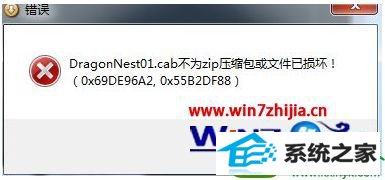
1、双击打开损坏的压缩文件,然后点击工具选项,在里面找到“修复压缩文件”并点击打开;

2、然后在弹出的修复窗口里面,有被修复压缩文件存放路径及是修复为RAR或Zip格式可以选择,当然也可以直接点击“确定”进行修复;

3、修复完成之后,是会有相应提示的,修复完成之后直接点击关闭就可以了;

4、最后大家就能看到刚才设置的被修复压缩文件存放路径下多了个压缩文件了,一般修复好的文件是会被命名为rebuilt这样的文件名形式;

5、在电脑上打开“好压”的主窗口,从地址栏转入受损压缩文件所在的目录,选中受损的压缩文件;
6、用鼠标点击好压工具栏上的“修复”,然后在下拉菜单上选中“浏览”,选择后好压会弹出一个对话框,随后选择修复文件的存放路径;
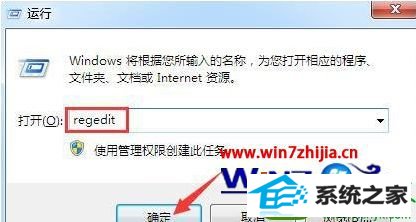
7、设定好后点击“修复”确定,好压就会开始对受损的压缩文件进行修复,并会以对话框的形式显示修复的全过程;
8、进入你设定的修复文件的存放目录,你会发现该目录下增加了一个名为_reconst.rar或_reconst.zip的压缩文件,它就是好压为你修复好的文件;
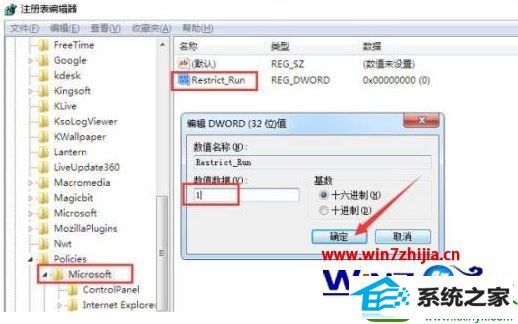
9、试着对它进行解压缩,如果一切正常,那受损文件就已经恢复成功了。
有的压缩文件文件是因为我们电脑网络不稳定导致这样的问题的,尤其是iE浏览器它只支持单线程下载。不支持多线程下载,如果中途我们把网页全部关闭,就会大致压缩文件中途下载失败,所以,如果是因为网络的问题导致解压文件出错,小编建议就是对文件进行重新下载。
上述给大家介绍的就是win10系统下压缩包损坏的修复方法,有遇到一样情况的用户们可以采取上面的方法步骤来进行操作吧。
win10装机助理 老毛桃win10系统下载 蜻蜓win8系统下载 萝卜花园重装系统 金山装机卫士 快马装机助理 大番茄装机大师 系统兔u盘启动盘制作工具 u启动u盘装系统 装机员装机管家 专注于装机大师 魔法猪win7系统下载 萝卜家园官网 大番茄u盘启动盘制作工具 小黑马系统 快马官网 小黑马xp系统下载 玉米重装系统 屌丝装机助手 小米win10系统下载